使用Color Clighter应用程序中的点云图像分割
此示例显示如何使用颜色阈值应用程序中的点云控件进行段段。示例段从背景中划分人脸。
将图像加载到颜色阈值应用程序中
将图像读入工作区。对于此示例,请阅读样本图像mandi.tif.进入工作区。图像是拜耳图案编码图像。要在颜色阈值器中使用图像,必须将图像转换为RGB图像,使用Demosaic.功能。转换图像后,用它显示imshow.功能。
x = imread(“mandi.tif”);rgb = demosaic(x,'bggr');imshow(RGB)

打开颜色阈值的图像
从Matlab®OuthStrip,打开“应用”选项卡,然后在“图像处理”和“计算机视觉下”,单击“颜色阈值”图标 。颜色阈值应用程序打开。
。颜色阈值应用程序打开。

要将图像带入Color Thresholder应用程序,请单击加载映像。因为图像已经在工作区中,选择从工作区加载图像选项。在“从工作区的导入”对话框中,选择您创建的变量,然后单击好的。您还可以通过指定图像的文件名来加载图像。

您还可以使用使用的应用程序ColorthResholder命令,指定要打开的图像的名称:colorThresholder (rgb)。有关从相机获取图像的信息,请参阅在颜色阈值应用程序中获取实时图像。
选择一个颜色空间
打开时,颜色阈值应用程序显示选择一个颜色空间标签。此选项卡显示图像的图像和点云表示,在几个流行的颜色空间中:RGB,HSV,YCBCR和l * a * b *。
探索每个颜色空间中图像的点云表示。在每个颜色空间中旋转3-D描绘,看看颜色有何区分。您从该三维显示器中选择要段的颜色,因此选择允许您选择要段的区域颜色的表示非常重要。对于这个例子,选择l * a * b *颜色空间。

使用颜色云分段图像
当你选择一个颜色空间时,应用程序会打开一个新选项卡,显示图像以及你选择的颜色空间的每个颜色组件的一组控件。为l * a * b *颜色空间,颜色阈值器显示三个直方图,表示颜色空间中的三个组件。该选项卡还包括颜色空间中图像颜色的3-D点云表示。其他颜色空间使用不同类型的控制。

要探索图像,请在图像上移动光标并使用平移和缩放控制。

要分段图像,请使用鼠标旋转3-D颜色云,查找与要分段的颜色隔离的颜色云视图。要在图像中选择颜色,请单击点云的左上角的绘图工具。然后,使用鼠标,绘制要段的颜色周围的多边形。关闭多边形时,颜色阈值应用程序根据所选颜色执行分段。您可以使用直方图来完善您的分段。
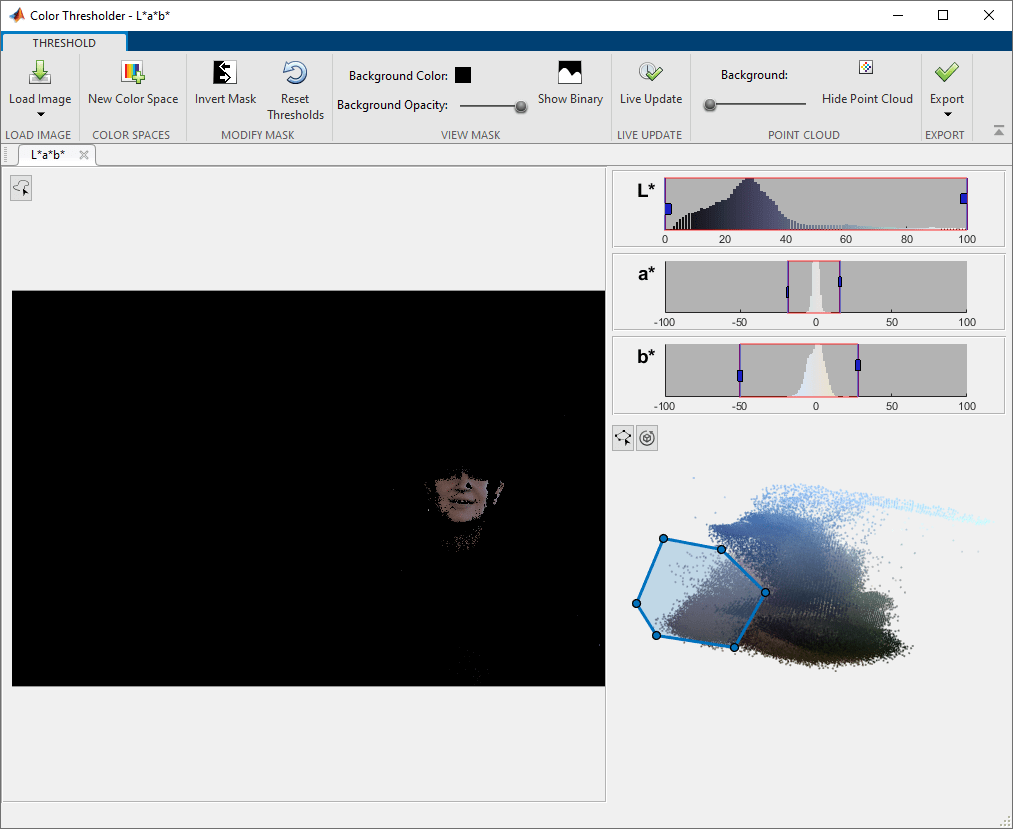
有关创建掩码并保存的信息,请参阅段图像和使用颜色阈值应用程序创建掩码。

